Mover el botón de inicio al lugar normal en Windows 11
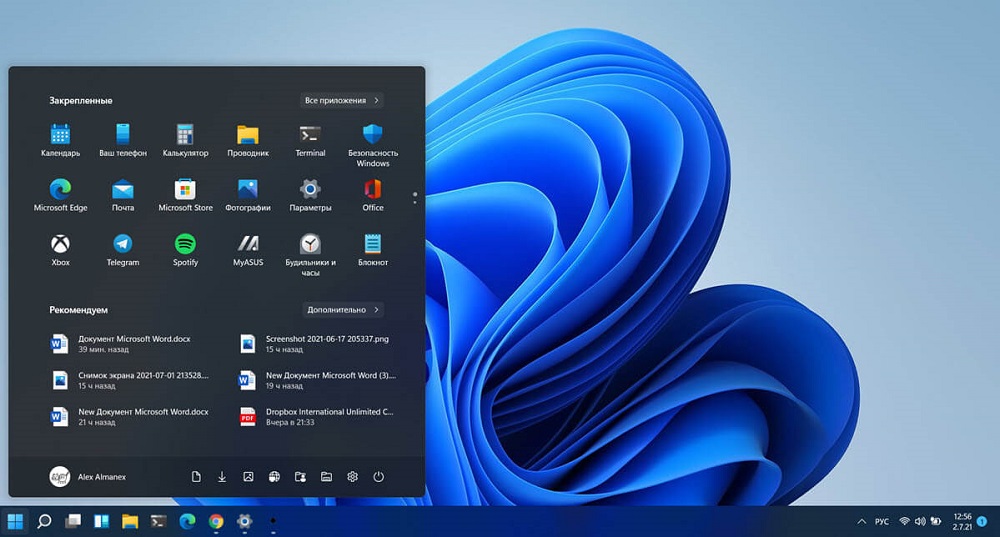
- 3093
- 472
- Ariadna Arevalo
El menú se ha convertido durante mucho tiempo en una especie de tarjeta de presentación de sistemas informáticos populares. Inicialmente, en casi todas las versiones del sistema, se encuentra en la esquina inferior izquierda de la pantalla, pero con la liberación de la versión 11 del icono, que es funcionalmente responsable de la salida del menú general, se acerca inesperadamente más cerca. el centro de la pantalla.
El número de usuarios que respaldan el nuevo estilo de colocar íconos y rechazar dicha innovación es aproximadamente el mismo. En este artículo, consideramos una forma de hacer cumplir la ubicación de los íconos de servicio, así como la reversión de los cambios en la configuración "fuera de la casilla".
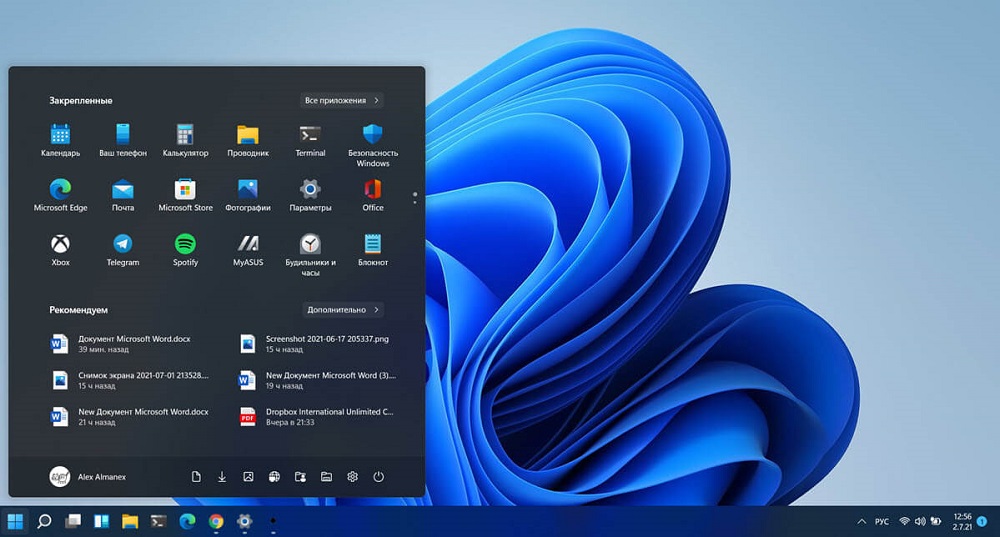
Cómo mover el botón "Inicio" a la parte izquierda de la barra de tareas en Windows 11
El método para mover el ícono del centro no viola la política de Microsoft y, como resultado, no conduce a una violación del acuerdo de licencia.
- Por lo tanto, lo primero que debe hacer para cambiar el icono es hacer clic en el icono con el botón izquierdo del mouse que indica el menú "Inicio" y elija un icono con la imagen de un engranaje en una ventana emergente.
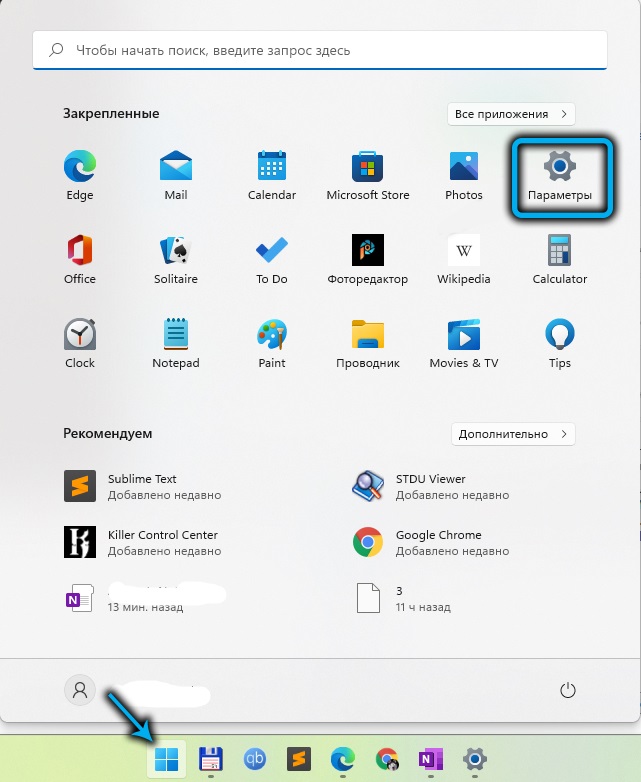
- En la ventana que abre, encuentre el artículo "Personalización" y vaya a la sección "Panel de planta". Con una gran cantidad de enlaces formal, esta sección puede no encajar en la parte visible de la pantalla, para inicializarlo debe desplazarse hacia abajo hacia abajo.
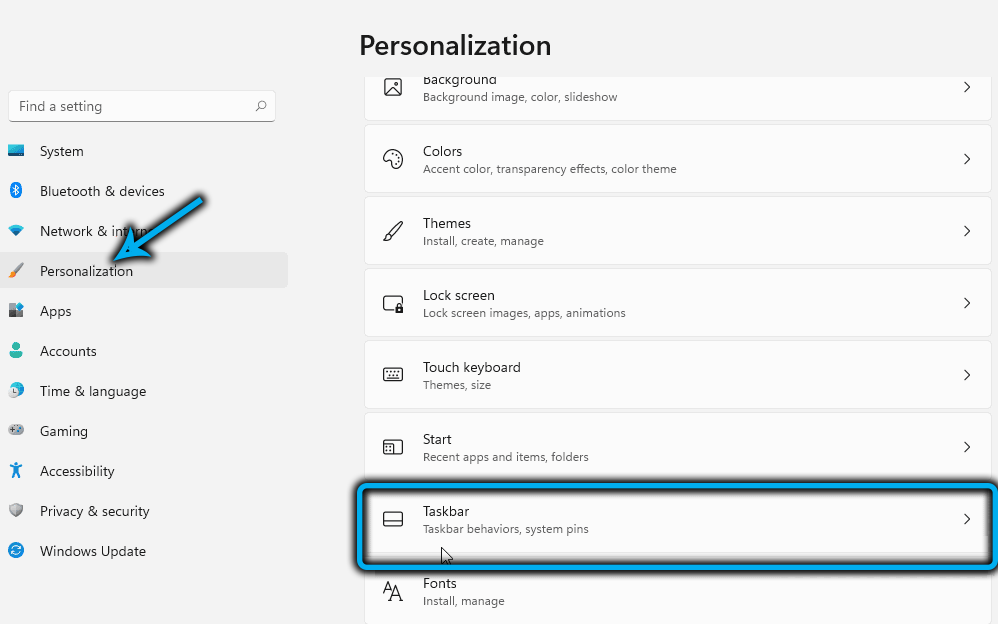
- Encuentre una línea que refleje la configuración del panel (en la versión en inglés de "comportamientos de la barra de tareas"), y presione con la tecla izquierda del mouse.
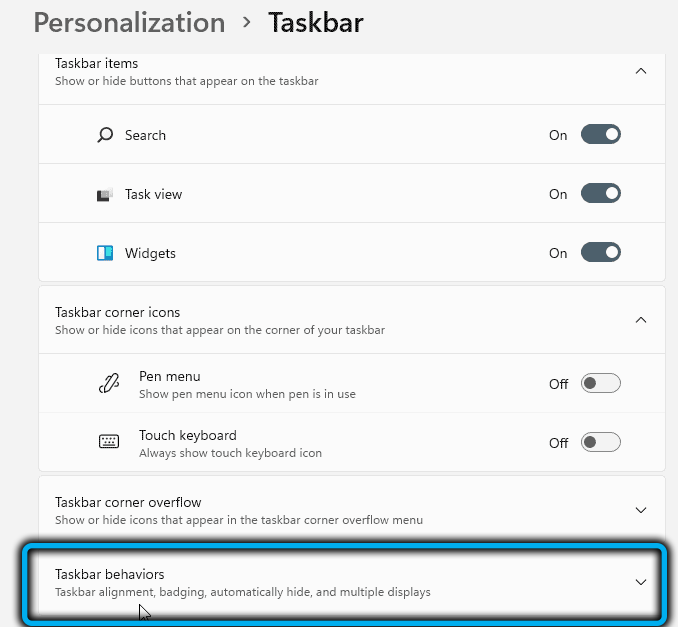
- Después de la apertura del menú de diálogo, el usuario accederá a una ventana pop -up con la opción de elegir un lugar de ubicación. Seleccione el elemento "izquierda" y cierre la ventana de configuración. Por lo tanto, devolvemos el "inicio" al ángulo izquierdo a través de los parámetros de Windows, todos los iconos ubicados a continuación se moverán automáticamente hacia el lado izquierdo. No se requiere confirmación de esta acción.
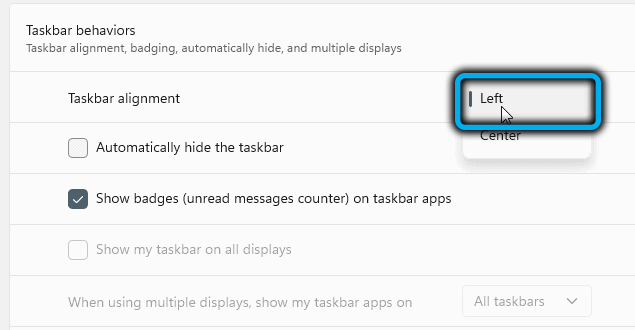
Hay otra opción disponible para los amantes del trabajo en las ventanas de la línea de comando. Por supuesto, inicialmente es indeseable sin la necesidad de realizar cambios en los archivos del sistema, ya que en la mayoría de los casos son irreversibles, pero si todavía es necesario comer, debe adherirse al siguiente algoritmo:
- Haga clic en los botones WIN+R para llamar a una ventana de línea de comandos pop -Up e ingrese una línea simbólica Regedit;
- confirmar la ejecución del equipo de la consola;
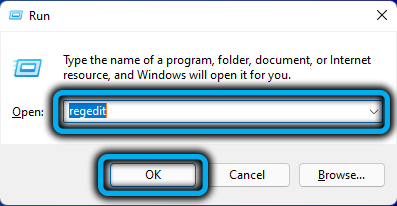
- En el editor abierto, busque la línea -hkey_current_user \ Software \ Microsoft \ Windows \ CurrentVersion \ Explorer \ Advanced y reemplace el valor cero del parámetro con el número "1".
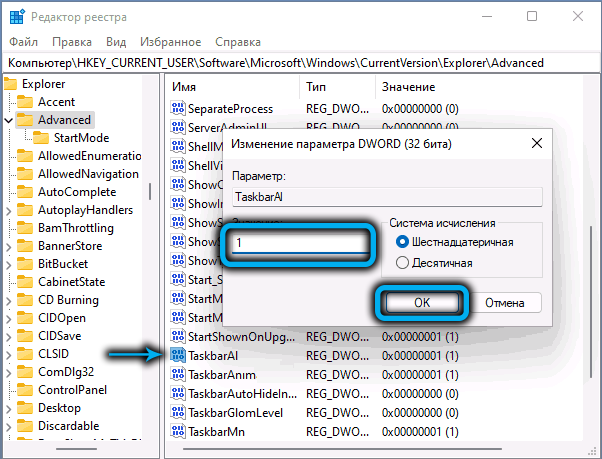
Si el método no funcionó de inmediato, apague la alimentación de la computadora e intente después del siguiente encendido.
Cómo devolver "Inicio" en el centro de la barra de tareas en Windows 11
Si de repente aparecieron las circunstancias, según las cuales los cambios parecían inconvenientes, puede devolver los íconos de los programas a la parte central de la pantalla de dos maneras:
- Manera descrita en detalle en el capítulo anterior de este artículo. La única diferencia es que en el cuarto paso en la ventana Drop -down deberá elegir el elemento "en el centro".
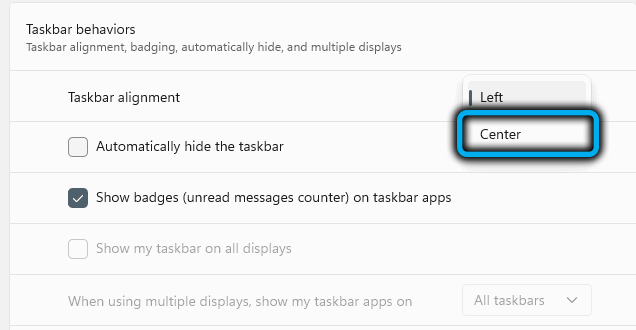
- De una manera más rápida, que, por cierto, se puede usar para el movimiento inicial del botón "Inicio" al tipo clásico:
- El procedimiento comienza con la llamada del menú contextual con el deslizamiento correcto en un lugar vacío en el panel. Si se usa el panel táctil, entonces este es un clic con dos dedos en la plataforma activa;
- En esta acción, solo hay un equipo disponible para elección: "parámetros del panel de tareas";
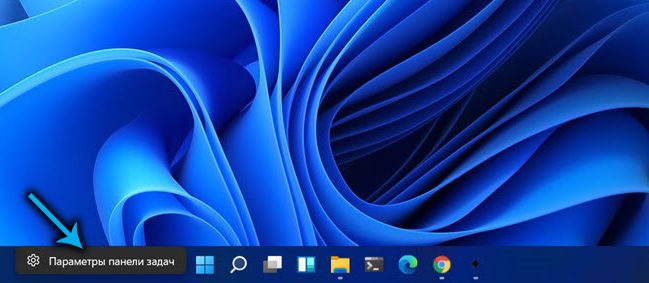
- En la lista que cae de la sección, seleccione la línea "en el centro" y enrolle la ventana activa.
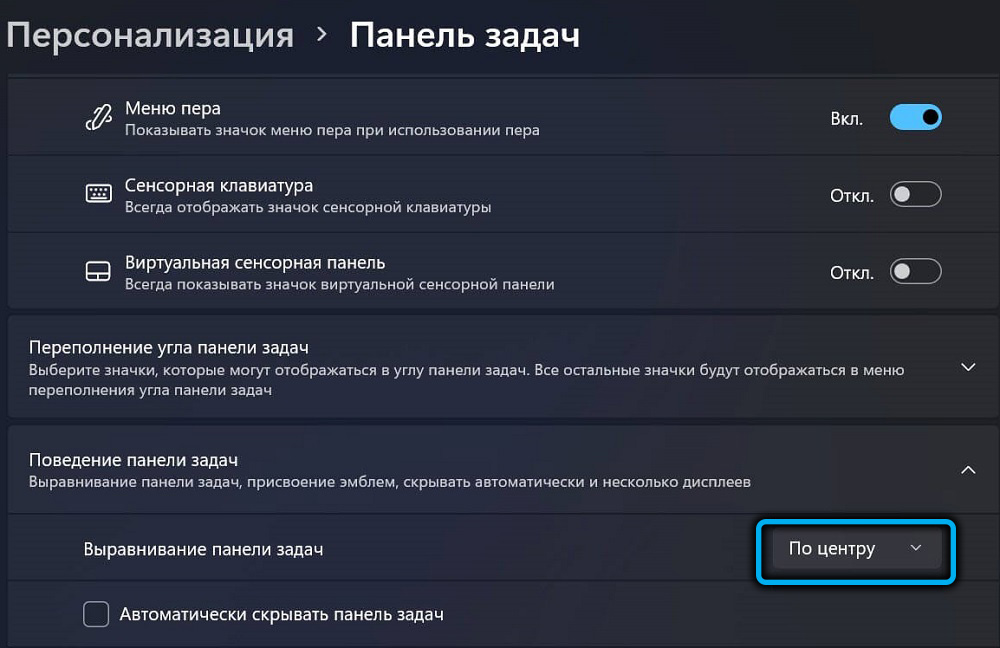
Después de las manipulaciones realizadas, el panel volverá a la ubicación original en la pantalla. Desafortunadamente, la undécima versión del popular sistema operativo, a diferencia de las versiones anteriores, no admite la posibilidad de mover el panel de tareas a ninguna parte del monitor (hacia arriba, hacia la izquierda o la derecha).
Seguramente hay otros métodos de cambios de software en la ubicación del icono del panel de tareas. Si conoce este método y desea compartir su conocimiento con una audiencia amplia, escriba en el comentario.
- « Formato EPS ¿Qué es y cómo se puede ver?
- Tipos de servicios en Windows 11 y métodos para su cierre »

